कुछ उपयोगकर्ताओं का कहना है कि स्पंदन ढांचे को चलाते समय, उन्होंने देखा ओपनजेडीके प्लेटफार्म बाइनरी 90% सिस्टम मेमोरी का उपभोग करता है . मुख्य संपादक बंद करने के बाद भी समस्या बनी रहती है। इस लेख में, हम उन सुधारों के बारे में बात करेंगे जिन्हें आपको लागू करने की आवश्यकता है यदि OpenJDK प्लेटफ़ॉर्म बाइनरी उच्च मेमोरी का उपभोग करता है।

Minecraft में OpenJDK प्लेटफ़ॉर्म बाइनरी क्या है?
OpenJDK शुरू में Oracle द्वारा विकसित जावा कम्युनिटी प्रोसेस का एक हिस्सा था; हालाँकि, बाद में, इसे एक ओपन-सोर्स सॉफ़्टवेयर के रूप में रिलीज़ किया गया, जिससे डेवलपर्स को कोड को संशोधित करने की अनुमति मिली। इसका उपयोग Minecraft सहित विभिन्न खेलों में किया जाता है। यह डेवलपर्स को जावा वर्चुअल मशीन के लिए गेम के लिए नई सुविधाओं और अपडेट को बनाने और परीक्षण करने की अनुमति देता है। यह Minecraft को अपना ढांचा चलाने और बिना किसी समस्या के लॉन्च करने के लिए मंच प्रदान करता है।
Windows कंप्यूटर पर OpenJDK प्लेटफ़ॉर्म बाइनरी हाई मेमोरी उपयोग को ठीक करें
यदि OpenJDK प्लेटफ़ॉर्म बाइनरी आपके विंडोज कंप्यूटर पर उच्च मेमोरी उपयोग दिखाता है, तो सबसे पहले आपको जो करना चाहिए वह है टास्क मैनेजर खोलना, OpenJDK प्लेटफ़ॉर्म पर राइट-क्लिक करना और एंड टास्क पर क्लिक करना। यदि यह मदद नहीं करता है, तो नीचे दिए गए समाधानों का पालन करें।
- अपने ग्राफिक्स ड्राइवर को अपडेट करें
- BIOS से इंटीग्रेटेड ग्राफ़िक्स को बंद करें
- प्रतिपादन दूरी कम करें
- सिस्टम रिस्टोर करें
आइए इसे और विस्तार से देखें।
1] अपने ग्राफिक्स ड्राइवर को अपडेट करें
ग्राफिक्स ड्राइवर अपडेट नहीं होने के कारण OpenJDK प्लेटफॉर्म बाइनरी हाई मेमोरी की समस्या हो सकती है। इसलिए आपको चाहिए ग्राफिक्स ड्राइवर को अपडेट करें इस समस्या से निजात पाने के लिए।
इन चरणों का पालन करें:
- विंडोज 11 सेटिंग्स लॉन्च करें
- बाईं ओर से Windows अद्यतन का चयन करें
- दायीं ओर उन्नत विकल्पों पर क्लिक करें
- दाईं ओर वैकल्पिक अपडेट चुनें
- कोई ग्राफ़िक्स या अन्य ड्राइवर अद्यतन उपलब्ध हैं या नहीं यह देखने के लिए ड्राइवर अद्यतन विस्तृत करें।
आप यात्रा कर सकते हैं आपके कंप्यूटर निर्माता की वेबसाइट , या आप ग्राफ़िक्स हार्डवेयर निर्माताओं की साइट पर जा सकते हैं। आप भी उपयोग कर सकते हैं मुफ़्त ड्राइवर अपडेट सॉफ़्टवेयर या उपकरण जैसे एएमडी ड्राइवर ऑटोडिटेक्ट , इंटेल ड्राइवर अद्यतन उपयोगिता , डेल अद्यतन उपयोगिता या एनवी अपडेटर अपने डिवाइस ड्राइवरों को अपडेट करने के लिए।
एक बार जब आप ग्राफ़िक्स ड्राइवर को अपडेट कर लेते हैं, तो OpenJDK प्लेटफ़ॉर्म बाइनरी हाई मेमोरी समस्या ठीक हो जाएगी
2] BIOS से इंटीग्रेटेड ग्राफिक्स को बंद करें
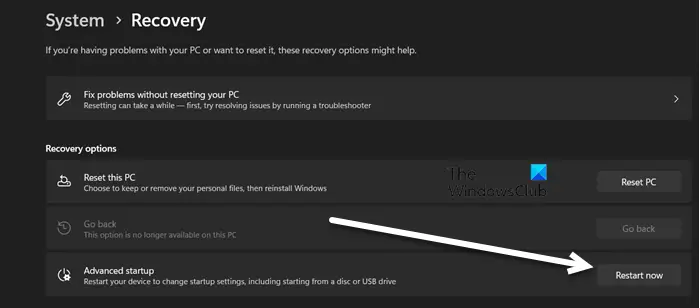
एकीकृत ग्राफिक्स जीपीयू हैं जो प्रोसेसर के अंदर पाए जाते हैं। उनके पास एक स्वतंत्र ग्राफिक्स/वीडियो मेमोरी बैंक नहीं है और वे सीपीयू के साथ साझा मेमोरी पर काम करते हैं। यदि आपके पास समर्पित ग्राफ़िक्स कार्ड है, तो एकीकृत ग्राफ़िक्स को सक्षम रखने की कोई आवश्यकता नहीं है। वे अनावश्यक रूप से आपके सीपीयू पर अधिक भार डालते हैं और अधिक मेमोरी निकालते हैं। याद रखें कि यदि आपके पास समर्पित ग्राफ़िक्स कार्ड नहीं है, तो इस समाधान को छोड़ दें और अगले समाधान पर जाएँ।
cutepdf विंडोज़ 10
को BIOS से एकीकृत ग्राफिक्स अक्षम करें , नीचे बताए गए चरणों का पालन करें।
- प्रेस विंडोज + आई सेटिंग ऐप खोलने के लिए कुंजी।
- सिस्टम पर जाएं, विंडो के दाईं ओर, स्क्रीन को नीचे स्क्रॉल करें और रिकवरी पर क्लिक करें।
- उसके बाद, पर क्लिक करें अब पुनःचालू करें उन्नत स्टार्टअप के तहत।
- संकेत मिलने पर अपनी कार्रवाई की पुष्टि करें।
- कंप्यूटर के पुनरारंभ होने के बाद, समस्या निवारण पर क्लिक करें और फिर उन्नत विकल्पों पर क्लिक करें।
- उन्नत विकल्पों की सूची में, 'यूईएफआई फर्मवेयर सेटिंग्स' विकल्प पर क्लिक करें।
- अब अगली स्क्रीन आपको बताएगी कि आपको 'यूईएफआई फर्मवेयर सेटिंग्स को बदलने के लिए पुनरारंभ करना होगा'।
- यूईएफआई बायोस में प्रवेश करने के लिए रिस्टार्ट बटन दबाएं।
- यहां, एकीकृत वीडियो कार्ड सेटिंग देखें और आप एकीकृत पेरिफेरल्स के तहत वीजीए पा सकते हैं, एकीकृत ग्राफिक्स बंद करें।
- आपके द्वारा BIOS कॉन्फ़िगरेशन को सहेजे जाने के बाद और कंप्यूटर के पुनरारंभ होने के बाद समस्या हल हो जाएगी।
3] प्रतिपादन दूरी कम करें
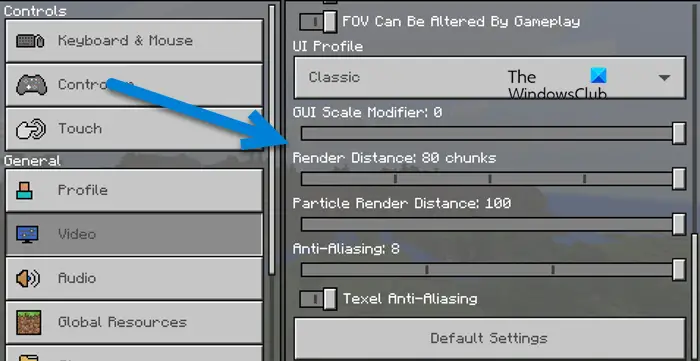
रेंडरिंग डिस्टेंस उपयोगकर्ता को एक बार में दूरी से प्रदर्शित चंक्स की संख्या को बदलने की अनुमति देता है। मामले में, यदि आपकी रेंडरिंग दूरी आपके कंप्यूटर की क्षमता से अधिक है, तो OpenJDK बहुत सारे संसाधनों का उपयोग करेगा। इसलिए हम Minecraft की सेटिंग से रेंडर की दूरी कम करने जा रहे हैं, ऐसा करने के लिए नीचे दिए गए चरणों का पालन करें।
- खुला माइनक्राफ्ट।
- सेटिंग्स में जाओ।
- पर जाए वीडियो > क्लासिक।
- अब, आपको बनाने के लिए स्लाइडर का उपयोग करने की आवश्यकता है रेंडर दूरी ज्यादा से ज्यादा 20.
परिवर्तनों को सहेजने के बाद, अपने कंप्यूटर को रीबूट करें और जांचें कि क्या समस्या हल हो गई है।
4] सिस्टम रिस्टोर करें
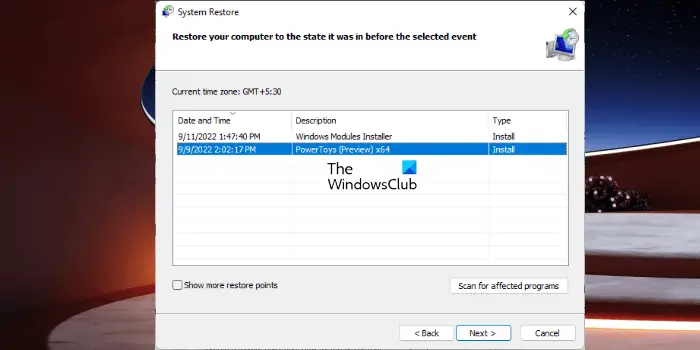
सिस्टम रिस्टोर एक माइक्रोसॉफ्ट टूल है जो कंप्यूटर सॉफ्टवेयर की सुरक्षा और मरम्मत के लिए काम करता है। सिस्टम पुनर्स्थापना सिस्टम फ़ाइलों और Windows रजिस्ट्री का एक स्नैपशॉट बनाता है और इस सभी जानकारी को पुनर्स्थापना बिंदुओं पर पुनर्स्थापित करता है। अगर कभी डेटा करप्शन या सिस्टम ठीक से काम नहीं करने या OpenJDK प्लेटफॉर्म बाइनरी हाई मेमोरी इश्यू जैसी कोई समस्या है, तो आप कर सकते हैं सिस्टम रिस्टोर का उपयोग करें . सिस्टम रिस्टोर सिस्टम को पहले की तरह रिस्टोर करेगा।
आइए देखते हैं कि सिस्टम रिस्टोर के जरिए कंप्यूटर सॉफ्टवेयर की समस्या को कैसे ठीक किया जाए।
- सेटिंग्स ऐप खोलने के लिए Windows + I कुंजी दबाएं और फिर सुनिश्चित करें कि आप सिस्टम टैब पर हैं।
- पर क्लिक करें के बारे में विकल्प।
- पर क्लिक करें एडवांस सिस्टम सेटिंग्स और फिर पर क्लिक करें सिस्टम संरक्षण टैब।
- अब, सिस्टम रिस्टोर पर क्लिक करें और फिर नेक्स्ट बटन पर क्लिक करें।
- यहां, हमें सिस्टम रिस्टोर पॉइंट का चयन करना होगा और फिर नेक्स्ट पर क्लिक करना होगा।
अंत में, प्रक्रिया को पूरा करने के लिए ऑन-स्क्रीन निर्देशों का पालन करें।
पढ़ना: जावा प्लेटफार्म एसई बाइनरी ने काम करना बंद कर दिया है और प्रतिक्रिया नहीं दे रहा है
क्या OpenJDK प्लेटफॉर्म बाइनरी के बिना Minecraft चल सकता है?
OpenJDK Minecraft को चलाने के लिए वातावरण और मंच बनाने में मदद करता है। यदि आप इसे अनइंस्टॉल करने का निर्णय लेते हैं, तो आप Minecraft नहीं कर पाएंगे क्योंकि गेम लॉन्च करते ही क्रैश हो जाएगा।
पढ़ना: Minecraft त्रुटि 0x80070057, गहरा महासागर, कुछ गलत हो गया .















